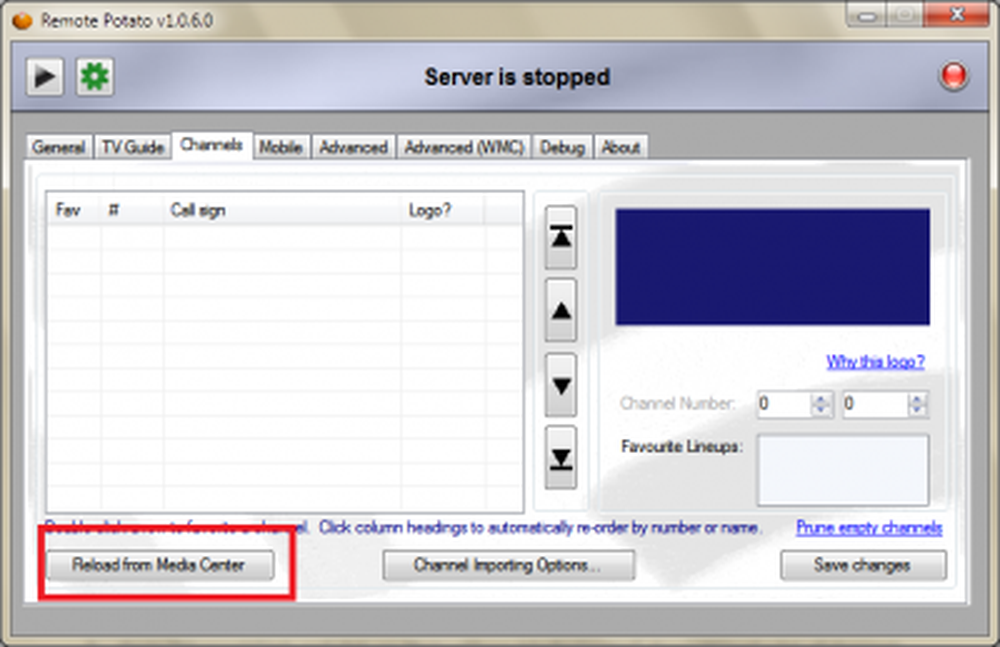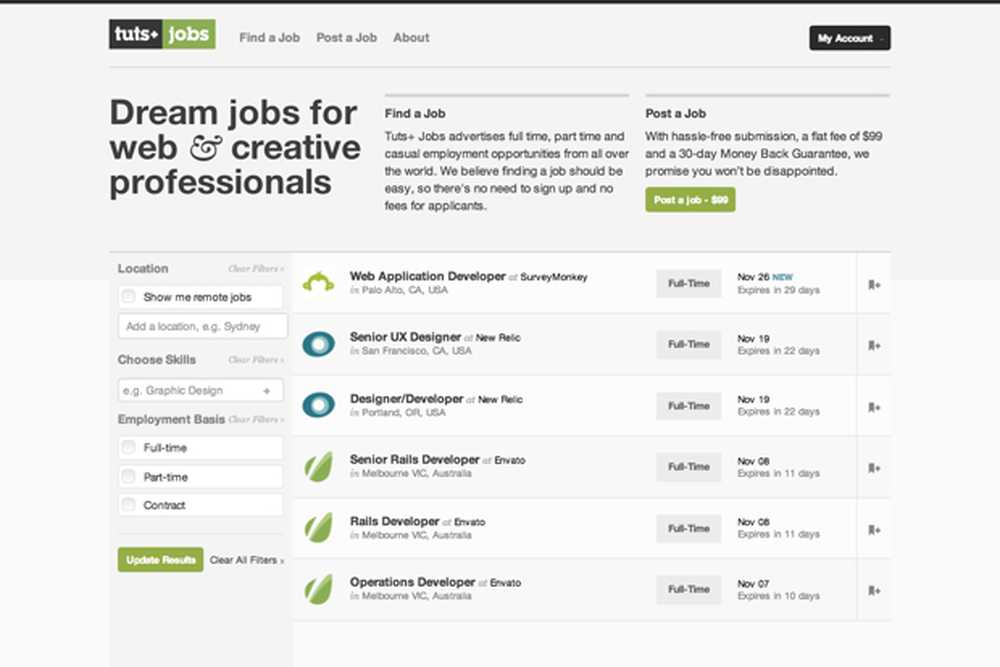Slå Windows-PC til Media Center TV Del 3 Planlegg innspillinger, Stream Media Center

I våre siste opplæringsprogrammer har vi lært om å konfigurere maskinvaren og konfigurere Media Center-programmet for å vedta den nye maskinvaren og også snakket om å konfigurere Media Center-programmet og lage en Media Extender ved hjelp av Xbox 360. Nå i denne avsluttende delen av vår opplæringsserie om hvordan å konvertere Windows PC til en Media Center PC eller en hjemmekino-PC, lærer vi hvordan du konfigurerer mange innstillinger, slik at vi kan planlegge innspillinger og streame vårt Media Center og Live TV. Dette er litt vanskelig å gjøre, så bare la oss gå trinnvis. Jeg har allerede nevnt tidligere at vi skal bruke tredjeparts programvare for å gjøre vårt Media Center enda bedre. Vi bruker Remote Potato til å planlegge / streame vårt Media Center.

Konfigurere Remote Potato Server
- Last ned Remote Potato Server.
- Last ned Streaming Pack.
- Last ned Microsoft Silverlight.
- Under installasjonen vil oppsettet be om et brukernavn og passord. Skriv inn brukernavnet og passordet ditt.
- Installer alle de tre programmene og installer hver plugin som det kan be deg om å installere.
- Kjør Remote Potato Server UI og klikk på Innstillinger-ikonet
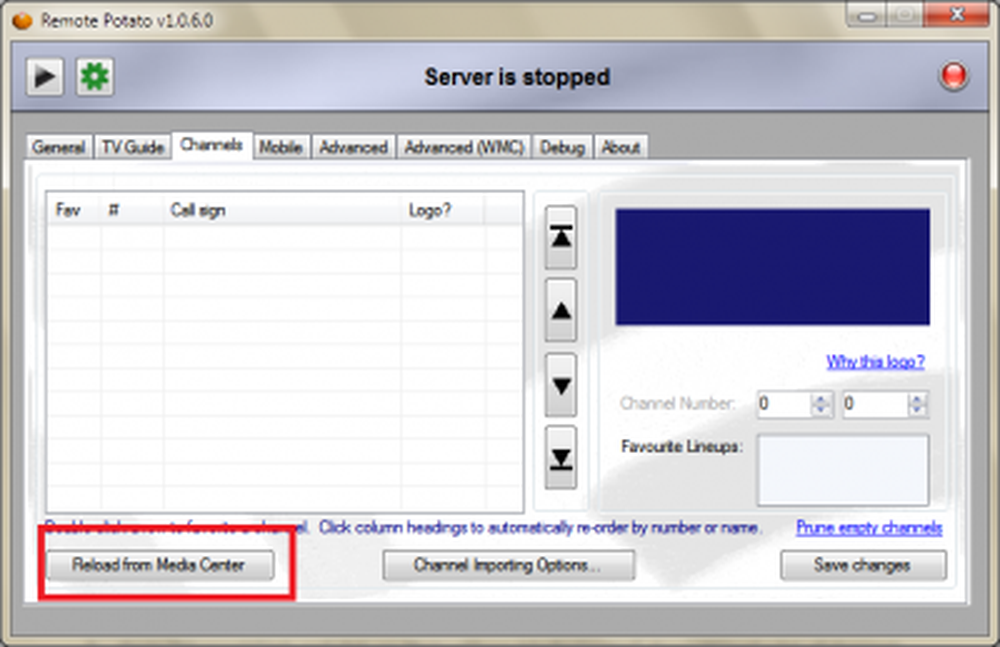
- Gå til kategorien "Kanaler" og klikk på "Last inn fra Media Center". Det vil laste inn en liste over kanaler.
- Hvis du vil dele noen av dine videoer og musikk, kan du gjøre det ved å gå til kategorien "Generelt" og klikke på en av mappene du vil konfigurere.
- Klikk på Play-knappen i nærheten av Innstillinger-knappen.
Nå som du har konfigurert severen, kan vi se hvordan du planlegger opptak og streame dem over hjemmenettverket eller hvor som helst i denne verdenen.
På din enhet eller en annen enhet som er koblet til hjemmenettverket, åpner du nettleseren i Internet Explorer og skriver inn LAN-IP. Det starter vanligvis fra "192.168". Skriv nå "9080". Se bildet for mer avklaring.
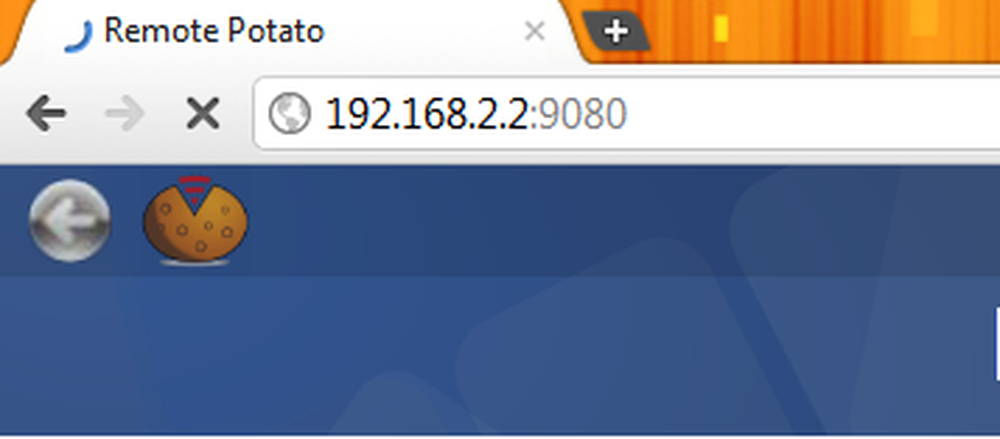
Planlegging og innspilling av TV
- Etter å ha åpnet Remote Potato web-brukergrensesnittet, klikk på "TV Guide". Du vil se de komplette lister over tilgjengelige programmer.

- Fra det opptakte TV-alternativet kan du se de innspilte TV-klippene fra Windows Media Center.
- Du kan også planlegge opptakene dine fra samme brukergrensesnitt.
Hvis du kobler til den eksterne serveren fra en annen PC, som ikke er i hjemmenettverket, i stedet for din IP, må du skrive inn den opprinnelige IP-en i stedet.
Tweaking Windows Media Center med tilleggsprogrammer fra tredjeparter

Du har nå konfigurert alt, men nå er det på tide å finjustere din Media Center PC og laste den med noen plugin-moduler. Du vil kunne finne en stor liste over plugin-moduler på nettet, men jeg vil gjerne gi deg noen anbefalinger. Så gå gjennom følgende liste over noen fantastiske plugin-moduler for Windows Media Center:
- Media Center Master
- Mine kanallogoer
- Media Center Studio
- Media Browser
- Mine filmer 3
- Fjern potet
- Macrotube
- Heatwave
- mcShoutcast
- DVRMSToolbox.